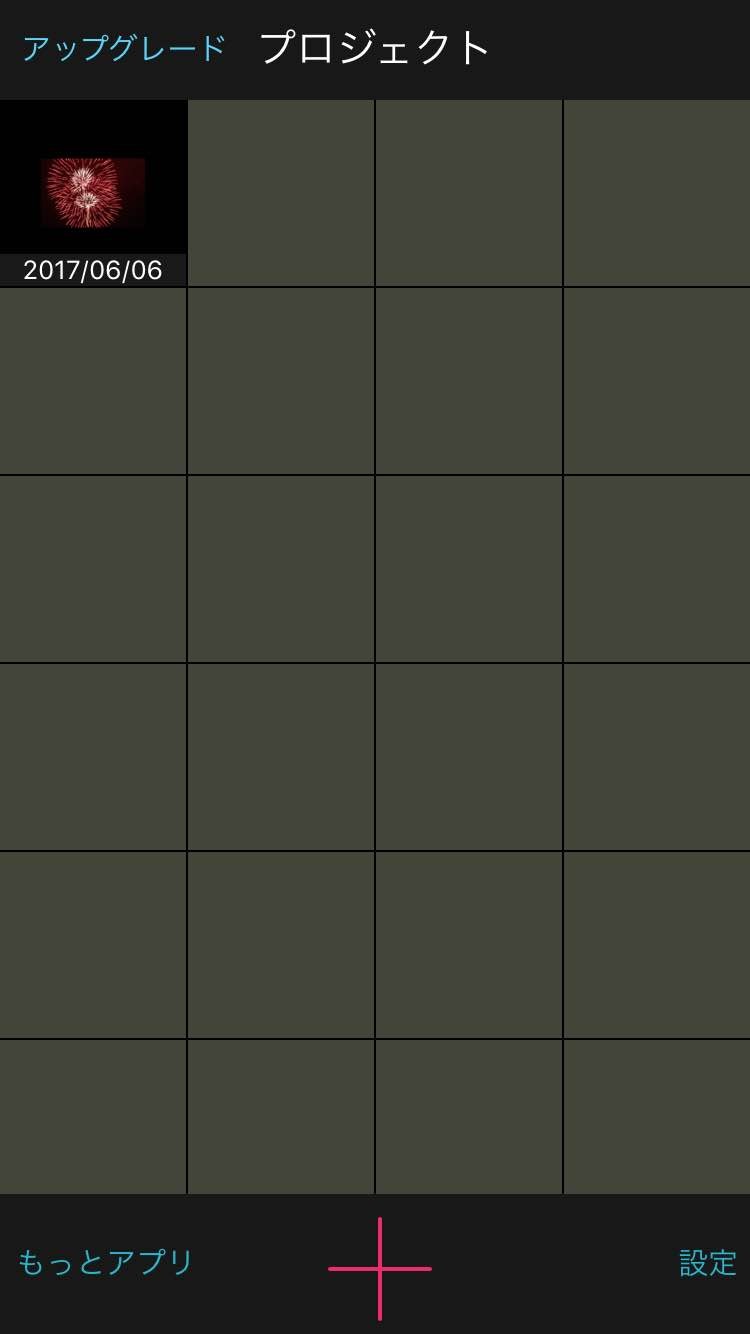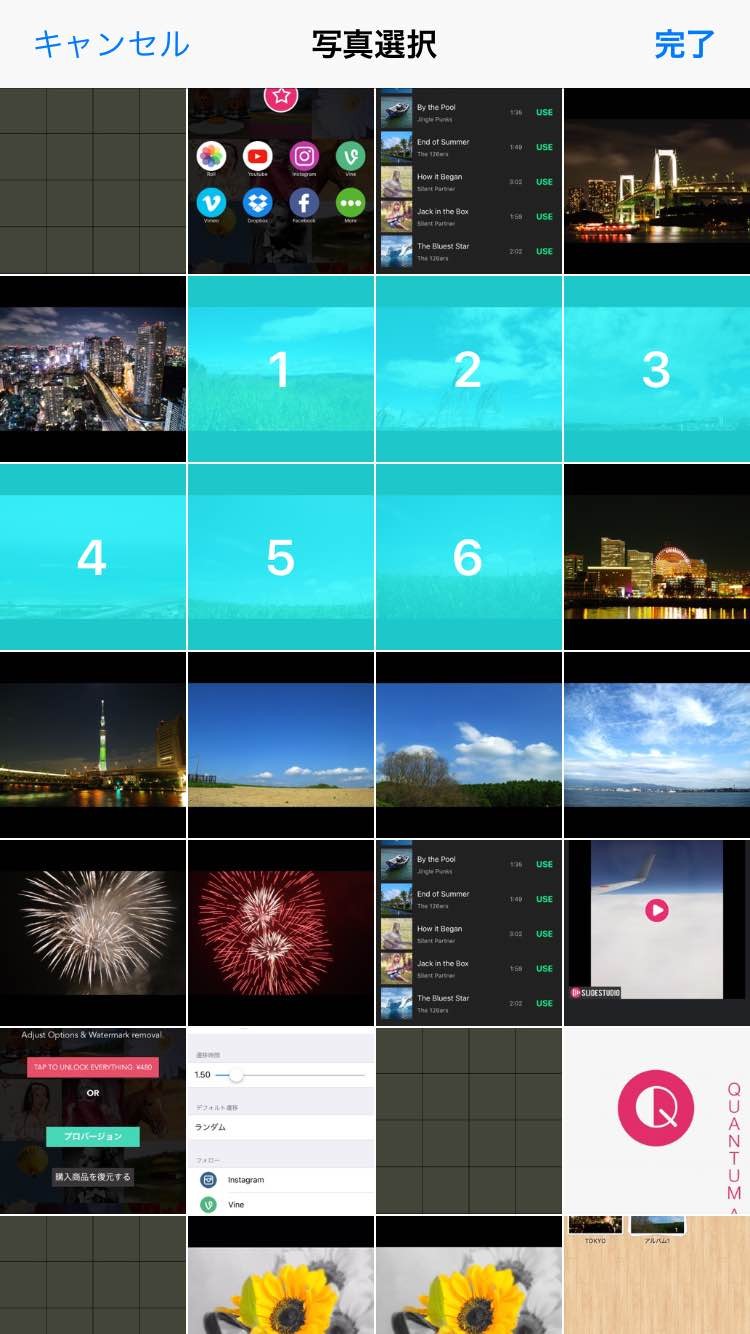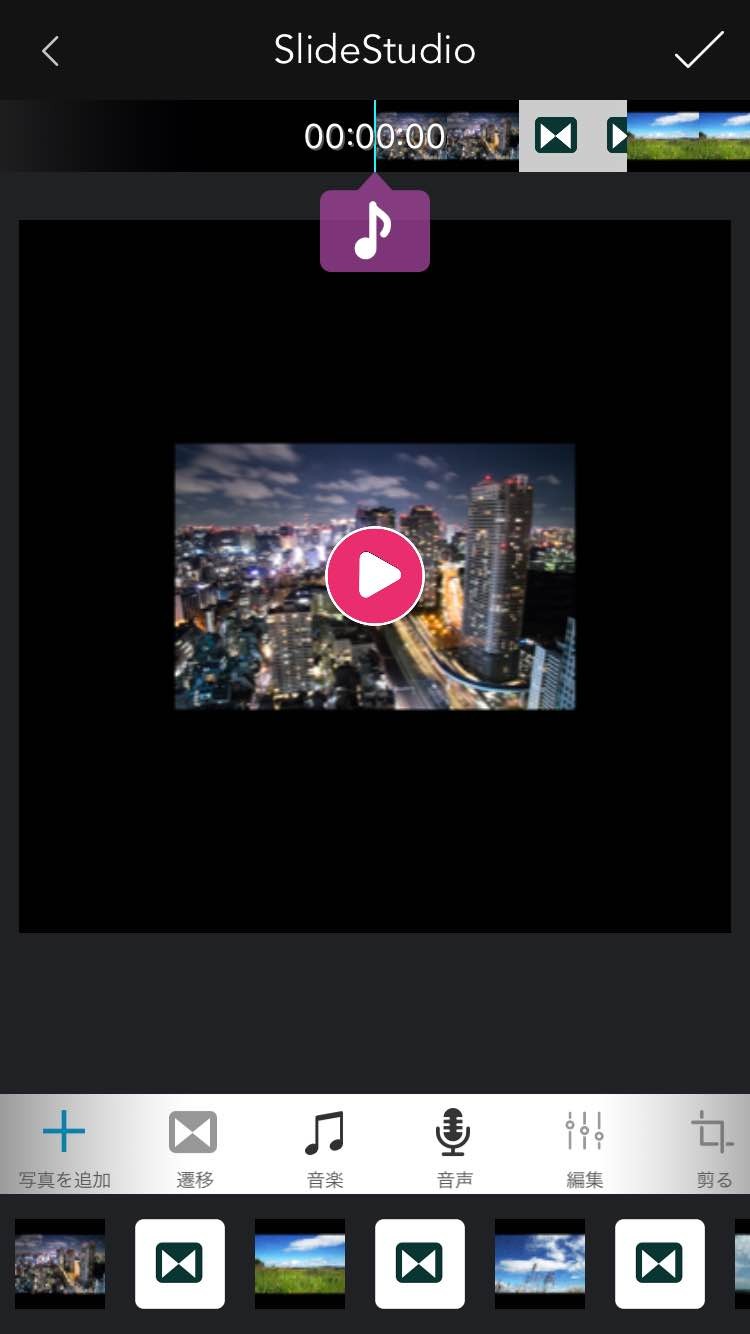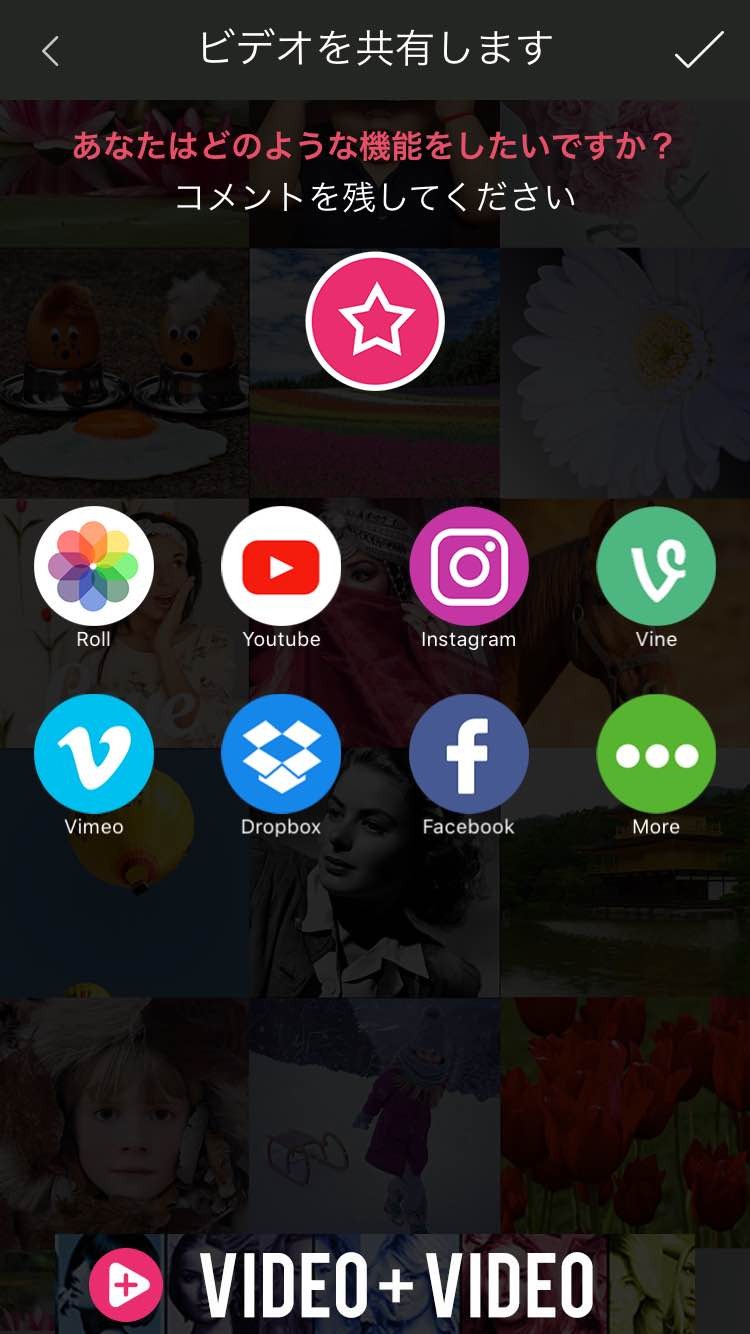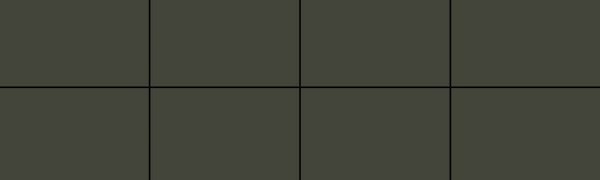
思い出の写真で簡単スライドショーを作ろう!動画編集アプリ「SlideStudio」
-
この記事をシェア
-
- SlideStudioとは
- シンプルな操作で簡単スライドショー!
- 好きな音楽やおしゃれな効果でもっと素敵なスライドショーに!
- 共有出来るサイトが多数!オリジナルスライドショーを自慢しちゃおう!
- 楽しい思い出をスライドショーに
目次
こんにちは、新人ライターyuki1986です。
みなさんはスマホで撮った写真をどうしてますか?
現像したり、フォルダー分けしてPCやスマホでアルバムを作ったりしてる方も多いと思います。
今日ご紹介するアプリは誰でも簡単にスライドショーが作れるアプリ「SlideStudio」です!
思い出の写真に演出をつけて音楽を乗せて、もっと特別な写真に出来ちゃいます!
操作も簡単なので、詳しくご紹介していきます。
SlideStudioとは
SlideStudioは、写真を使って自動でスライドショーを作ってくれるアプリです。
あなたが撮った旅行先のたくさんの写真たちを素敵なスライドショーに仕上げてくれます!
さらに細かく編集する事も可能です。
アプリ自体はとてもシンプルな作りで使いやすいので誰でも簡単に使える様になります。
シンプルな操作で簡単スライドショー!
下記画像がアプリのトップ画像です。
(筆者撮影)
画面下のプラスボタンを押すと、画面比率が出てくるので作りたい比率を選んで下さい。(ここでは1×1で作成しています)
写真選択画面が出てきますので、スライドショーにしたい写真を選んで下さい!
ここで注意する事があります。
写真を選択していくと各写真に『番号』が振られていきます。
この番号順にスライドショーが作られます。
(筆者撮影)
あとで順番の変更は編集画面で可能ですが、ここで決めていた方があとで作る時も楽です!
写真を選び終わったら右上の「完了」を押せば、自動でスライドショーが作成されます。
とっても簡単です!
真ん中の再生ボタンでスライドショーを確認してみてください。
遷移効果なども自動で入っているのが確認できると思います。
これで写真選択~スライドショーの自動作成までが終わりです!
好きな音楽やおしゃれな効果でもっと素敵なスライドショーに!
自動スライドショーが完成したら、次は音楽を乗せてみましょう!
完成したスライドショーの画面下(下記画像参照)に
「写真を追加」「遷移」「音楽」「音声」「編集」「剪る」「コピー」「速度」「トリム」「削除」「設定」
と項目が順に並んでいます。
ここから「音楽」を選択して下さい。
すると下記画像の様な画面が出てきます。
元々「SlideStudio」に入っている「Free music」を選んでもいいです。
好きなお気入りの曲をスライドショーに付けたければ 自分のスマホに入っている曲を使える「My Music」を選択。
「Video」はスマホに入っているムービーの音声のみをスライドショーに付けるというものになります。
付けたい音楽が決まったら「USE」をタップします。
これでスライドショーに音楽が付きました、後は画面上に追加された「♪」マークの位置を調整して曲が始まるタイミングを決めて下さい。
(筆者撮影)
「音声」は声を録音してスライドショーに付ける事が出来ます。
ナレーションの様なスライドショーを作る事が出来るのでこれに挑戦してみるもの面白いと思います!
「速度」は音楽のスピードを変更できます。0.2倍速~2倍速まで変更出来るのでスライドショーの雰囲気に合わせて変更してみて下さい!
「トリム」は音楽のどの部分を使用するか指定できます。曲のサビからいきなり流したい時などに便利です。
「コピー」は音楽のコピーと写真の複製が出来ます。写真をコピーした場合はスライドショーの最後に選択した写真がコピーされるので確認して下さい。
「編集」では写真にフィルターをかけたり明るさ調整が可能です。前もって写真を編集しておく必要もありません!
「遷移」では写真と写真の間に入る画面効果の変更が可能です。
それぞれの編集項目は、画面上に付いた「♪」マーク、または画面下の写真・遷移マークを選択した状態で編集が可能になります。
色々試して、オリジナルの素敵なスライドショーを作ってみて下さい!
共有出来るサイトが多数!オリジナルスライドショーを自慢しちゃおう!
スライドショーが完成したら、画面右上の「チェックマーク」をタップして下さい。
するとスライドショーの保存が始まります。その後、共有されるサイトを選択出来ます。
カメラロール(自分のスマホフォルダ)、YouTube、Instagram、Dropbox、Facebookと様々な場所へ共有可能です。
(筆者撮影)
自分のカメラロールに保存するのもいいですが、たまにはYouTubeやInstagramにアップしてみるのもいいですね!
大勢の人たちに頑張って作ったスライドショーを見てもらう事ができます!
楽しい思い出をスライドショーに
本日は動画編集スライドショーアプリ「SlideStudio」をご紹介しました。
楽しい思い出をカメラフォルダの中で眠らせておくなんて勿体ないです!
基本無料で素敵なスライドショーが作れてしまうので、ぜひ「SlideStudio」ダウンロードしてスライドショー作りを楽しんでみて下さい!
App Storeはこちら:動画編集はSlideStudio - スライドショーとスライドムービー動画作成